ऑपरेटिंग सिस्टम के साथ काम करते समय, खिड़कियों, डेस्कटॉप और अन्य घटकों की सजावट और डिजाइन का सवाल हमेशा प्रासंगिक रहा है। आपके द्वारा इंस्टॉल की जा सकने वाली थीम के अतिरिक्त, आप कर्सर की उपस्थिति को बदलकर स्वयं को पहेली बना सकते हैं। शायद मानक कर्सर पुराने हैं, या आप बस उनकी दिनचर्या से ऊब चुके हैं। इंटरनेट पर बहुत सारे प्रोग्राम कर्सर बदलने में मदद कर सकते हैं।
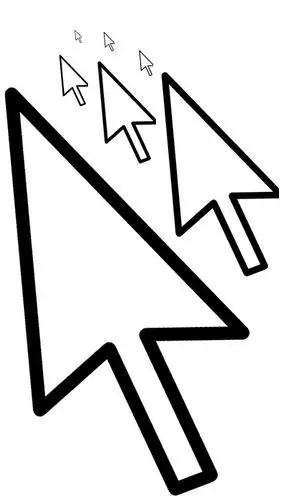
ज़रूरी
- - माउस सेटिंग्स
- - कर्सरएक्सपी सॉफ्टवेयर
निर्देश
चरण 1
माउस कर्सर के डिज़ाइन को बदलना विशेष कार्यक्रमों का उपयोग करके या उनके बिना किया जा सकता है। सर्वश्रेष्ठ 3D कर्सर थीम बहुत अधिक RAM लेती हैं। इसलिए, कमजोर कंप्यूटर कॉन्फ़िगरेशन पर उच्च-गुणवत्ता और अच्छी तरह से तैयार किए गए कर्सर स्थापित करना अवांछनीय है। आपके ऑपरेटिंग सिस्टम के लिए इच्छित कर्सर फ़ाइलों को कर्सर फ़ोल्डर में कॉपी किया जाना चाहिए: C: / WINDOWS / Cursors।
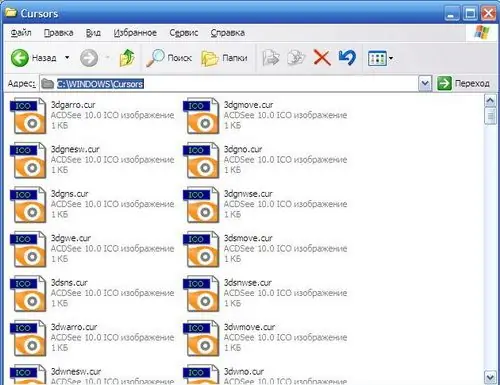
चरण 2
माउस सेटिंग्स का उपयोग करके कर्सर की उपस्थिति को आसानी से बदलना संभव है। कर्सर बदलने के लिए, निम्न कार्य करें: "प्रारंभ" - "नियंत्रण कक्ष" मेनू खोलें। खुलने वाली विंडो में, "माउस" अनुभाग ढूंढें - इसे बाईं माउस बटन पर डबल-क्लिक करके खोलें - "गुण: माउस" विंडो खुल जाएगी। इस विंडो में, "पॉइंटर्स" टैब ढूंढें और "स्कीम" सेक्शन में, ड्रॉप-डाउन सूची से, अपने कर्सर के लिए थीम चुनें। अपनी पसंद की थीम चुनने के बाद, "लागू करें" और फिर "ओके" पर क्लिक करें।
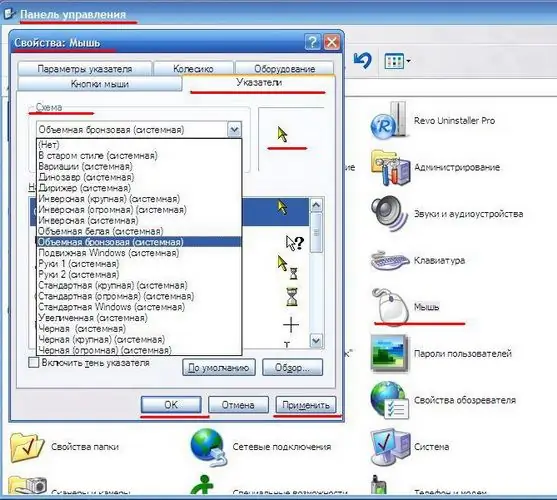
चरण 3
यदि आपका कंप्यूटर RAM की कमी से ग्रस्त नहीं है, तो इंटरनेट से CursorXP प्रोग्राम को बेझिझक डाउनलोड करें। यह प्रोग्राम आपको न केवल अपने माउस कर्सर की उपस्थिति को बदलने की अनुमति देगा, बल्कि आपको अपने पसंदीदा कर्सर को संपादित करने में भी मदद करेगा। कार्यक्रम कई कर्सर विषयों के साथ आता है। अतिरिक्त कर्सर थीम को आधिकारिक वेबसाइट से डाउनलोड किया जा सकता है।
स्थापना के बाद, प्रोग्राम चलाएँ और प्रत्येक कर्सर थीम को आज़माएँ। आप प्रोग्राम और "गुण: माउस" इंटरफ़ेस दोनों में प्रोग्राम का उपयोग करके अपने कर्सर की उपस्थिति बदल सकते हैं। इस इंटरफ़ेस को कैसे खोलें - ऊपर पैराग्राफ में लिखा गया है।







